详细介绍
西门子工控机售后维修中心
上海盟疆工业业务领域致力于为客户提供高品质的服务,追求客户的满意是我们始终如一的目标。在中国,工业业务领域拥有一支技术过硬、经验丰富的工程师队伍,为客户提供7x24小时全天候服务。专业的服务人员和遍布全国的服务及备件网络将对客户的服务需求迅速作出响应,将由设备故障引起的损失降低到小的程度。
LOGO! 0BA7之间的主从通讯
LOGO! 0BA7之间的主从通讯,作为从站一方的控制器,将不执行自己的程序,只是作为主站的I/O扩展存在,所有的动作受主站程序的控制;但是注意,从站的程序仍然存在, 一旦恢复控制器为主站,原先的程序仍然可以执行。默认情况下,所有的LOGO!都处于主站模式,可以通过LOGO! Soft Comfort V7.0软件,如图1、2;或者通过LOGO! 0BA7面板,将LOGO! 0BA7处于停机状态,通过面板“ESC” → “网络”→ “设置通讯模式”实现从站的组态,如图3、图4 。
图1
图2
图3
图4
本例中将192.168.0.16设置为192.168.0.15的从站。配制完成后,从站将不执行原先的任何程序。LOGO! Soft Comfort V7.0软件提供了特殊的网络指令,用于主从模式下对从站的控制,如图5。
图5
可以在网络指令中设置从站的 IP地址和地址信息(详细内容请参考帮助),如图6
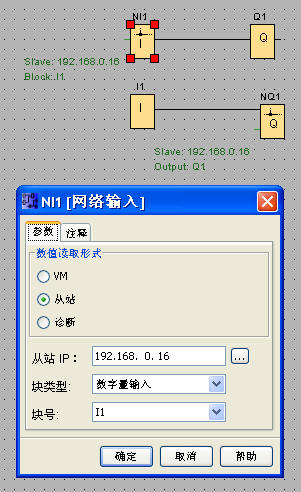
图6
这样,就可以在主站侧编写对从站控制的程序,如图6,当主站I1导通,从站的Q1接通;从站的I1接通,主站的Q1导通。同时,主站每连接一个从站(程序调用网络指令,并了从站IP地址)都会默认占用一个连接资源,如图7所示,以LOGO!0BA7的主站多连接8个从站,并且可使用的网络指令也是有限的(可见手册),如下:
图7
LOGO! Soft Comfort V7.0 中可用的网络输入/输出功能块
网络数字量输入: NI1 到 NI64
网络模拟量输入: NAI1 到 NAI32
网络数字量输出: NQ1 到 NQ64
网络模拟量输出: NAQ1 到 NAQ16
LOGO! 0BA7通讯功能
新的LOGO! 0BA7产品增加了集成的RJ45的以太网通讯口。LOGO! 0BA7支持在传输速率为10/100 Mbit/s 的基于TCP/IP的SIMATIC S7的通讯。一台LOGO! 0BA7设备支持多8+1个网络连接,如下述:
图1.LOGO! 0BA7网络功能总览
8:借助下列设备实现多8个基于TCP/IP的SIMATIC S7的通讯连接
- 其它LOGO! 0BA7设备
- 具备以太网功能的SIMATIC S7 PLC
- 多一个SIMATIC HMI(触摸屏)
1:在LOGO! 主机模块与安装有LOGO! Soft Comfort V7.0 的PC之间进行多一个S7连接。
在不超过链接资源数的前提下,以下的连接可以同时进行
- LOGO!从站从站(远程I/O)
- LOGO!主站
- SIEMENS HMI
- SIEMENS 控制器
- PG/PC 通过OPC
LOGO!0BA7之间的通讯
LOGO!之间的通讯可以分为
主从通讯:
- 只有主站包含程序。
- 从站不执行自己的程序,只需要设置为从站模式;设置从站和主站的IP地址。
图2.LOGO!之间的主从通讯
S7-通讯:
- 通讯双方各自执行程序
- 通讯为服务器-客户端结构,需要在软件中组态
- 组态交换的数据
图3.LOGO!之间的S7通讯
图4.
LOGO!0BA7和编程器之间的以太网通讯
首先,为LOGO!0BA7 分配IP地址。将LOGO处于停机模式,然后按照图5-9设置IP地址。
图5.选择网络

图6.IP地址
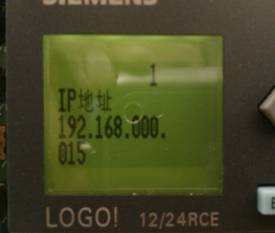
图7.此处设置192.168.0.15
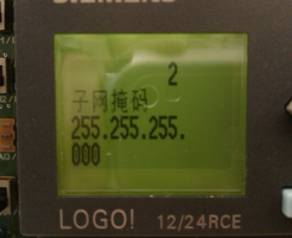
图8.子网掩码:255.255.255.0

图9.路由器IP地址,如果没有使用:0.0.0.0
接下来是软件的设置,LOGO! 0BA7 的以太网功能必须通过 LOGO! Soft Comfort V7.0版本软件实现。
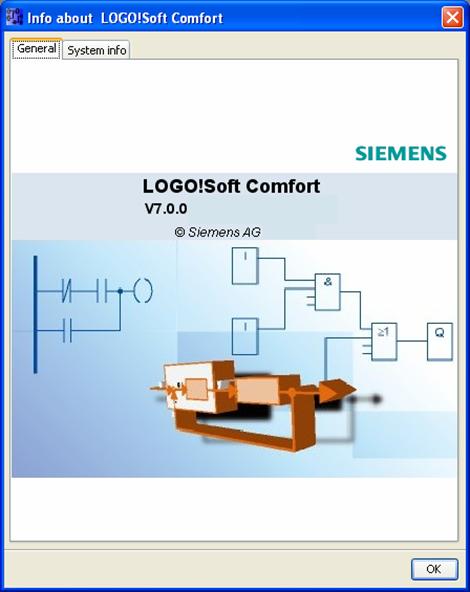
图10.
在V7.0软件中,“工具”-“选项”选择通讯接口,这里选择以太网,如图11。
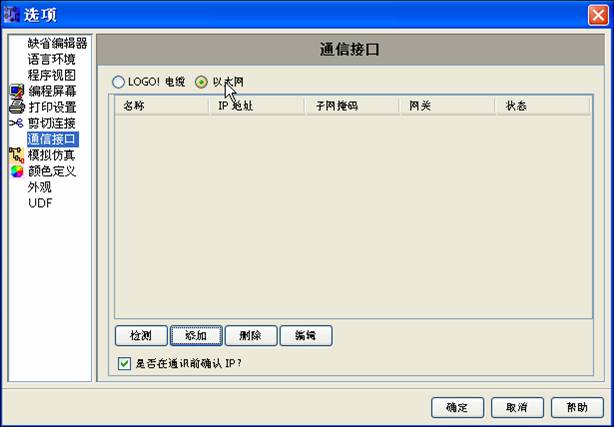
图11.
点击“添加”,输入希望访问的LOGO!的IP地址信息,如图12。
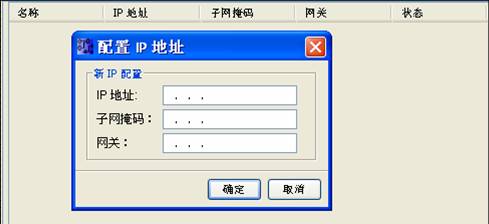
图12.
输入完成后,选中该IP地址,然后点击“检测”;如果此时与模块的连接正常,则“状态”栏显示“是”。

图13.
接下来下载程序,在编程界面点击下载图标,如图14。
图14.
在弹出来的对话框输入或选择目标IP,点击下载即可,如图15。
图15.
与以太网接口的西门子触摸屏的通信
配置通信连接
用户通过以下步骤可创建以太网接口的西门子触摸屏与S7-200 SMART CPU的以太网通信,在此以设备Smart 1000 IE为例。
在WinCC flexible的主工作窗口中添加与CPU的连接与上文中RS485接口的西门子触摸屏类似,在此不再赘述。下面主要介绍连接参数设置及下载项目等。
设置连接参数,首先选择Smart 1000 IE的接口为“以太网”,即触摸屏的以太网接口。选中该接口后,该接口的参数设置窗口将在其下方自动显示。设置触摸屏的IP地址为192.168.2.5,该IP地址必须与Smart 1000 IE设备的IP地址相同。 在“PLC设备”窗口设置CPU的IP地址,此处设置CPU的 IP地址为192.168.2.1,如图1所示。
注意:为Smart 1000 IE设置的IP地址必须不同于CPU的IP地址,二者不能重复。
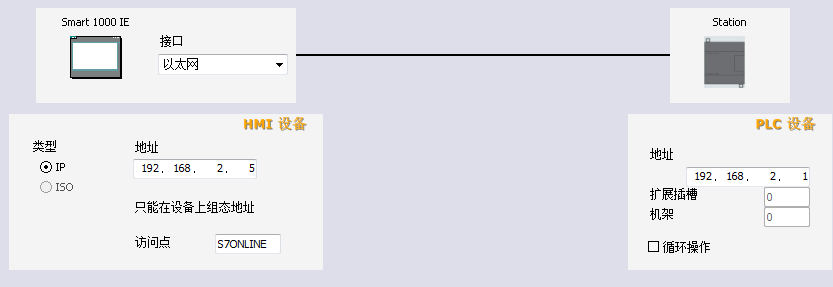
图1. 设置通信参数
连接参数设置完成之后还需设置Smart 1000 IE设备的IP地址。在触摸屏的“Transfer Settings”界面单击左下角的“Advanced”按钮,在“Ethernet Settings”对话框中输入Smart 1000 IE的IP地址192.168.2.5及子网掩码。输入完成后单击对话框右上角的“OK”按钮保存设置,如图2所示。
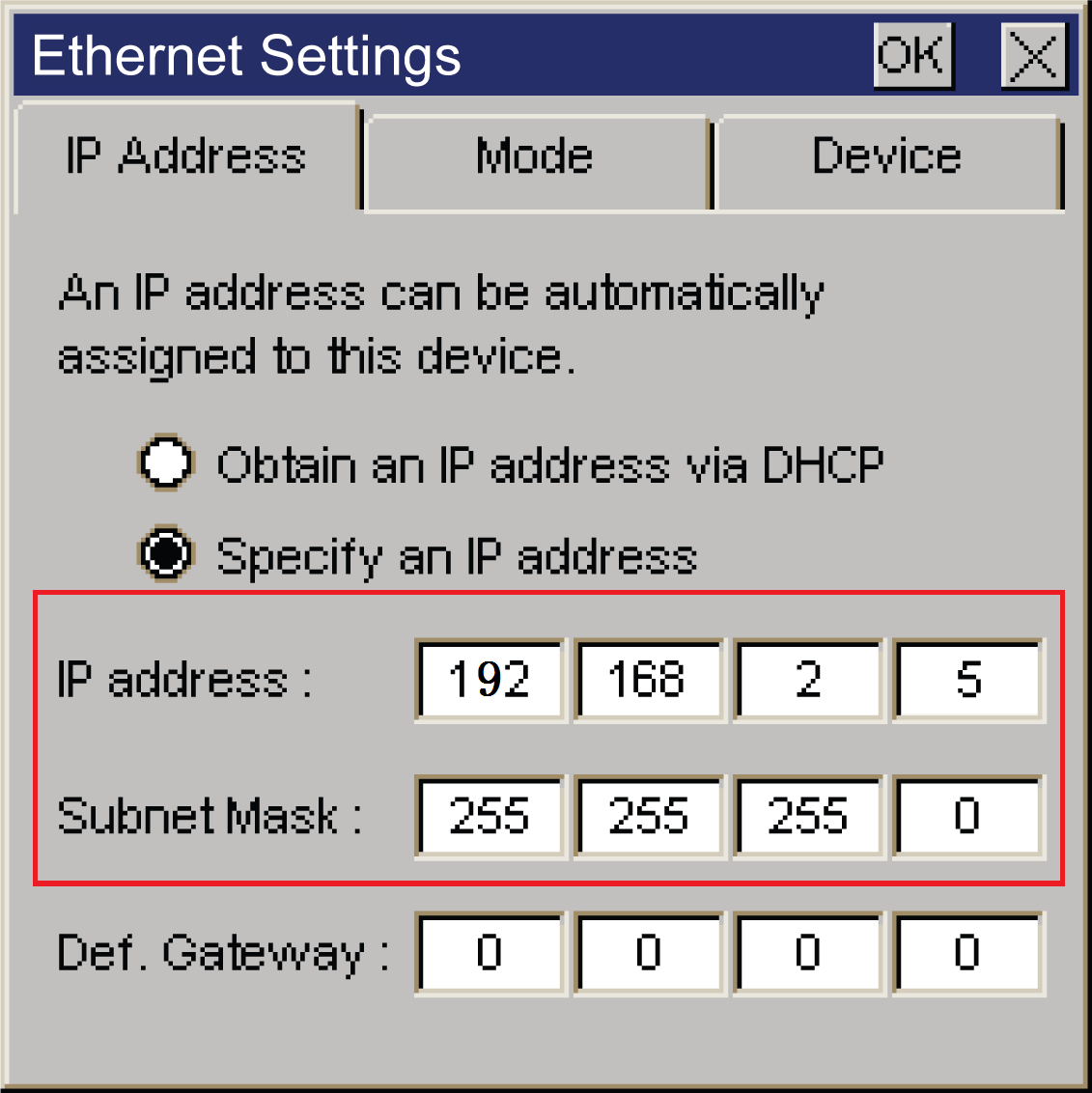
图2. Smart 1000 IE的IP地址
下载项目文件
要将配置好的项目下载到Smart 1000 IE设备上,需要保证HMI设备的通信口处于激活状态,可通过HMI设备的“Control Panel”>“Transfer”进行设置。选择以太网方式下载项目时,需要勾选“Ethernet”右侧的“Enable Channel”,如图3所示。
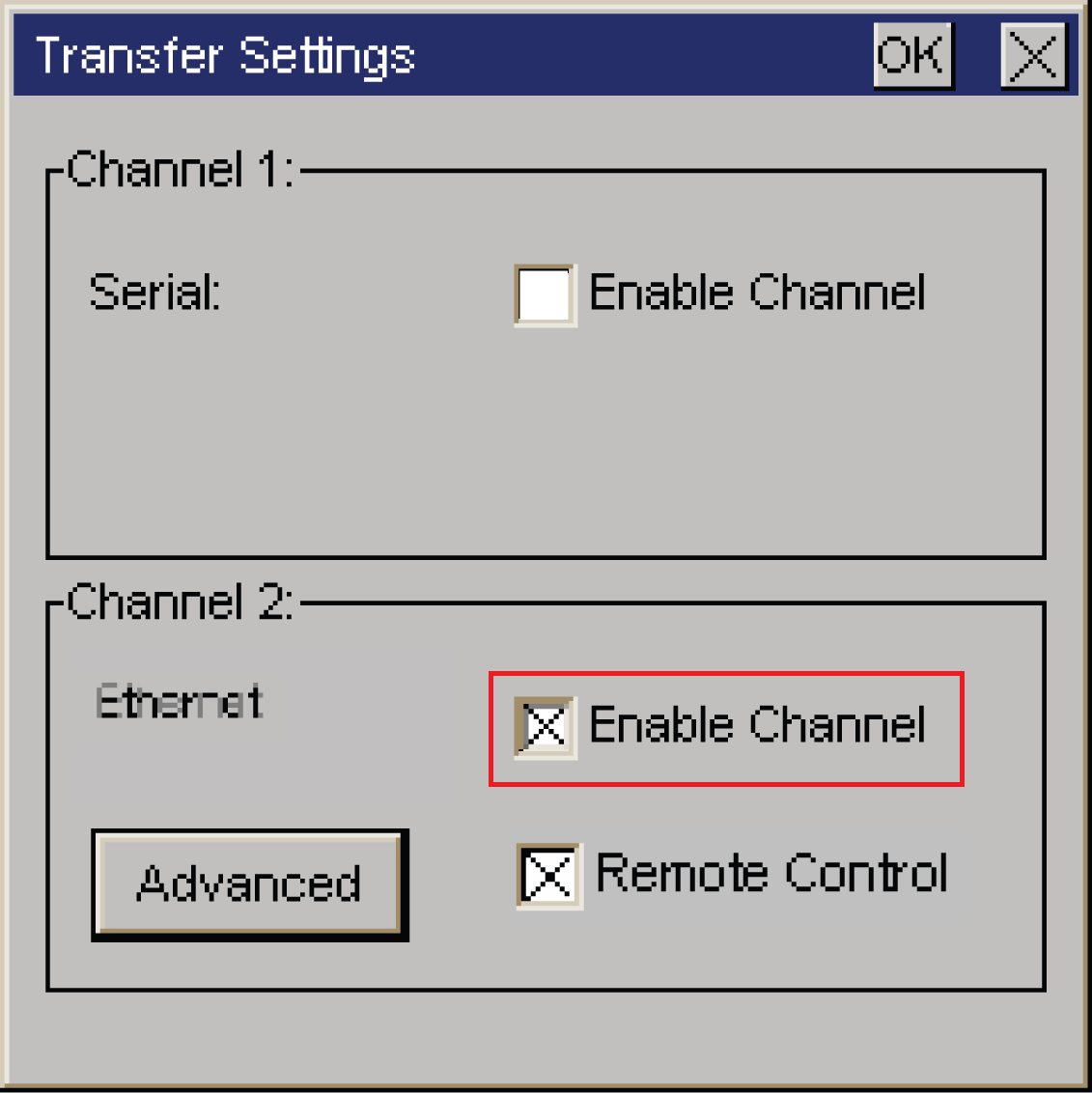
图3. 通信口使能
在WinCC flexible 软件的菜单栏选择“项目”>“传送”>“传输”,单击“传输”即可打开“选择设备进行传送”窗口,如图4所示。在“选择设备进行传送”窗口,选择传输模式为“以太网”,“计算机名或IP地址”处输入HMI设备的IP地址,参考上文在此设置IP地址为192.168.2.5。
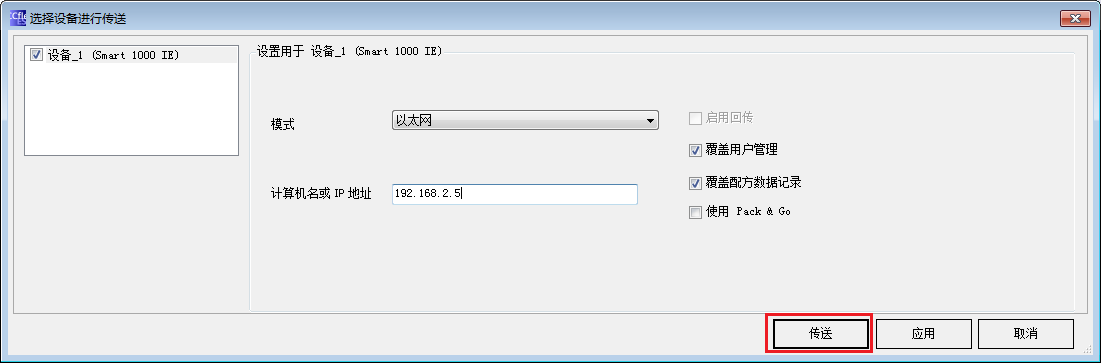
图4. 传输设置
IP地址设置完成后,点击图4中的“传送”按钮,待传送状态显示为“传输完成”时,至此已成功通过以太网模式将项目传送到HMI设备。
 化工仪器网
化工仪器网










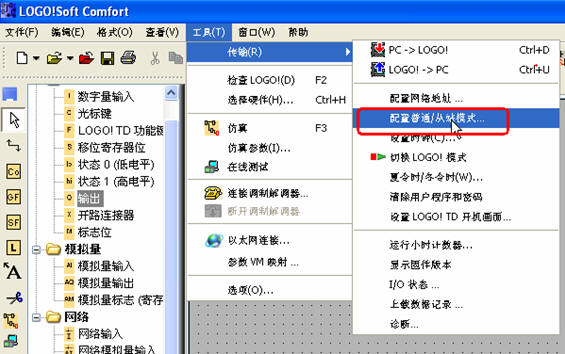
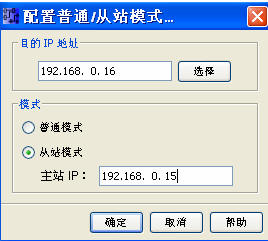


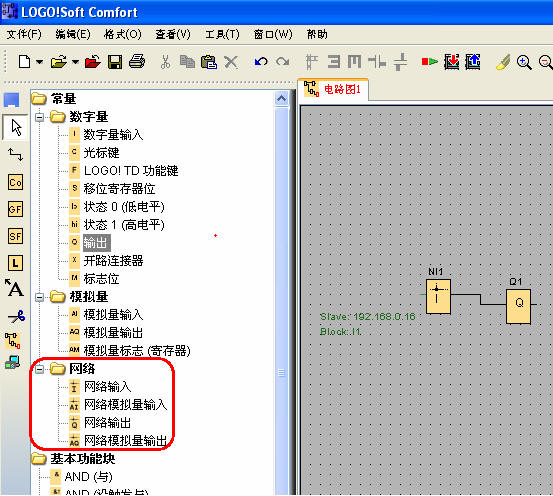
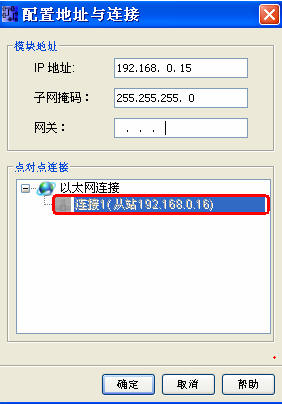
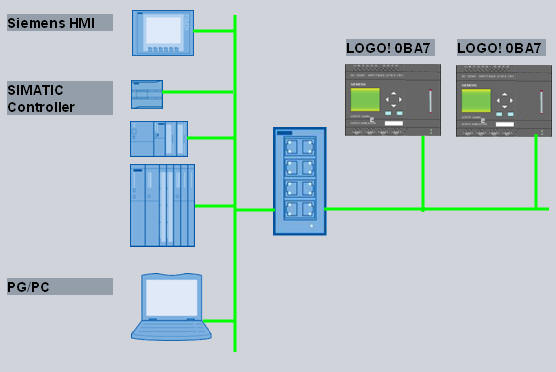
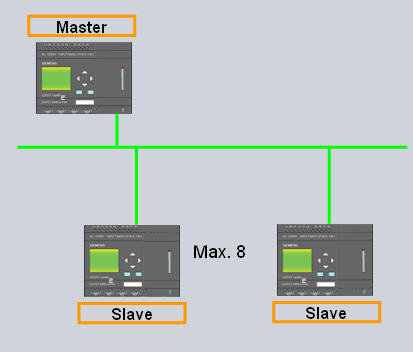
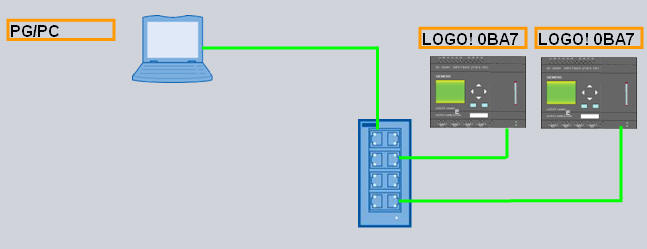
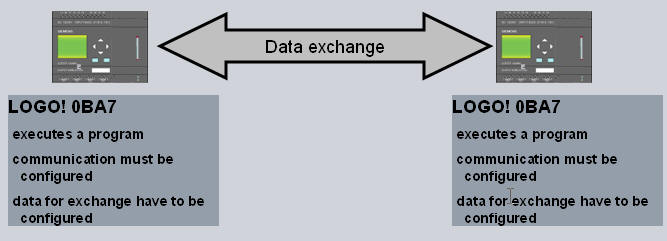




 化工仪器网
化工仪器网